Hostwinds Tutorials
Suchergebnisse für:
Inhaltsverzeichnis
Odoo-Einstellungen - (Apps, Übersetzungen, Benutzer, Unternehmen)
Stichworte: Odoo
Um Ihre ODOO-Installationseinstellungen zu verwalten, können Sie in den Bereichseinstellungen gehen. Von hier aus können Sie Benutzer erstellen, Übersetzungen, Apps hinzufügen und Unternehmensprofile verwalten. So finden Sie, wie Sie das ODOO-Einstellungsmenü finden. Klicken Sie oben links auf das 4-Quadrat-Menüsymbol, und wählen Sie dann Einstellungen aus.
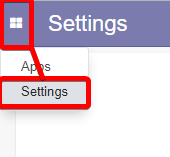
Klicken Sie oben rechts auf das 4-Punkt-Menü und wählen Sie dann Einstellungen aus.
Odoo-Einstellungen - Apps Installer
Das Apps-Installationsprogramm gibt uns ein paar Optionen, was wir in der Lage sein könnten, auf ODOO zu installieren. Wir können die aktuellen Anwendungen durchsuchen, den Anwendungsspeicher, In-App-Käufe anzeigen, ein neues Thema installieren. Sie können auf das Apps-Installationsprogramm von den ODOO-Einstellungen zugreifen, wie unten gezeigt.
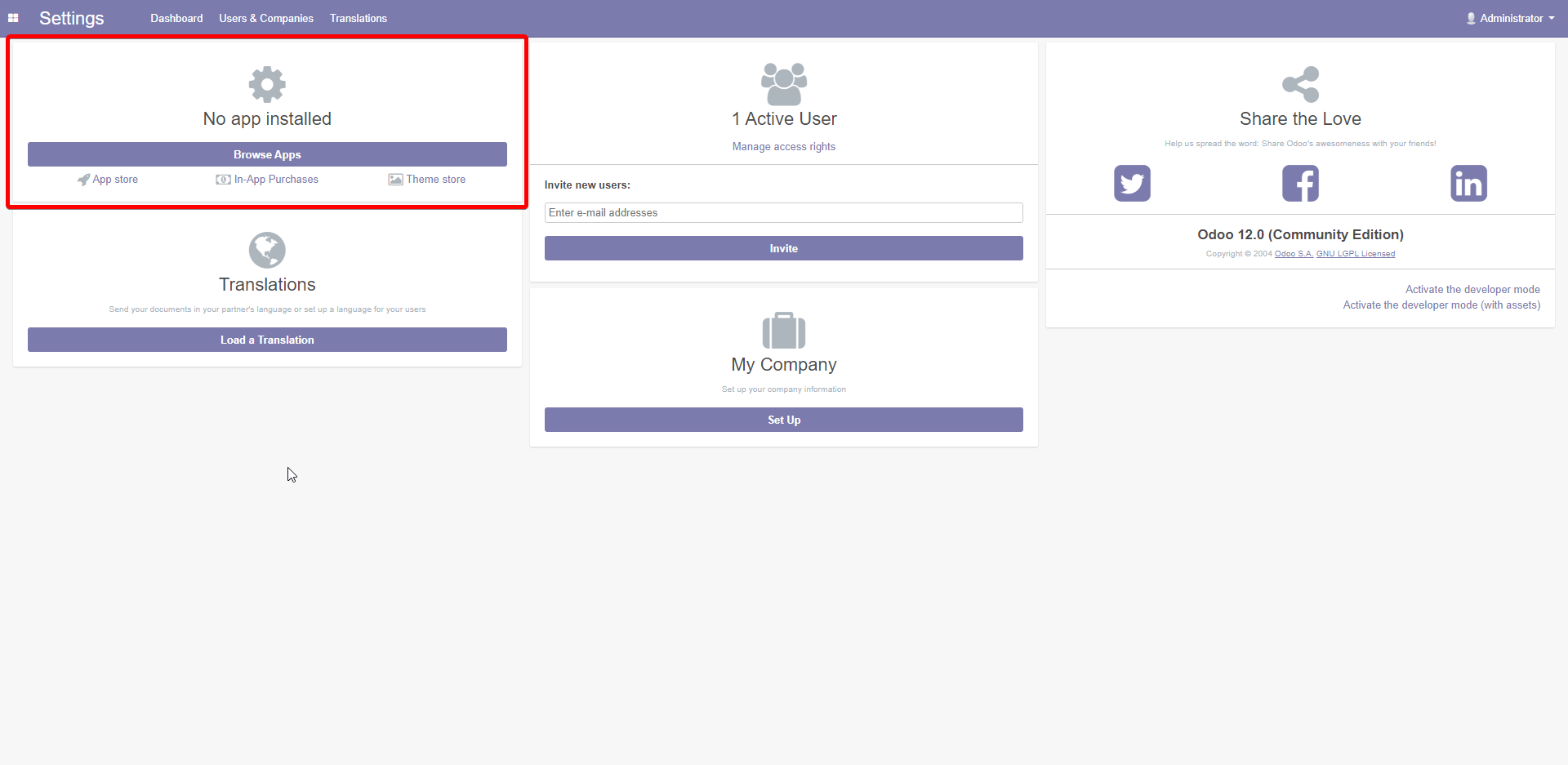
Odoo-Einstellungen - Abschnitt Odoo-Apps
Apps durchsuchen
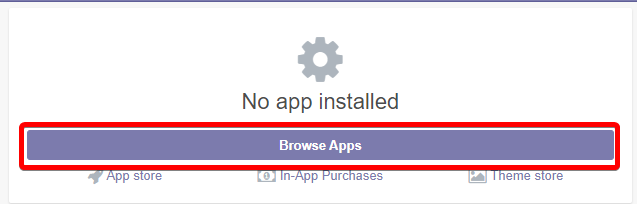
Option Apps durchsuchen
Wir können Ihre Apps anzeigen, installieren / erwerben und verwalten, die Sie von dieser Option installieren möchten. Es gibt viele Möglichkeiten, und wir werden versuchen, sie in der Zukunft in anderen Odoo-Guides zu decken.
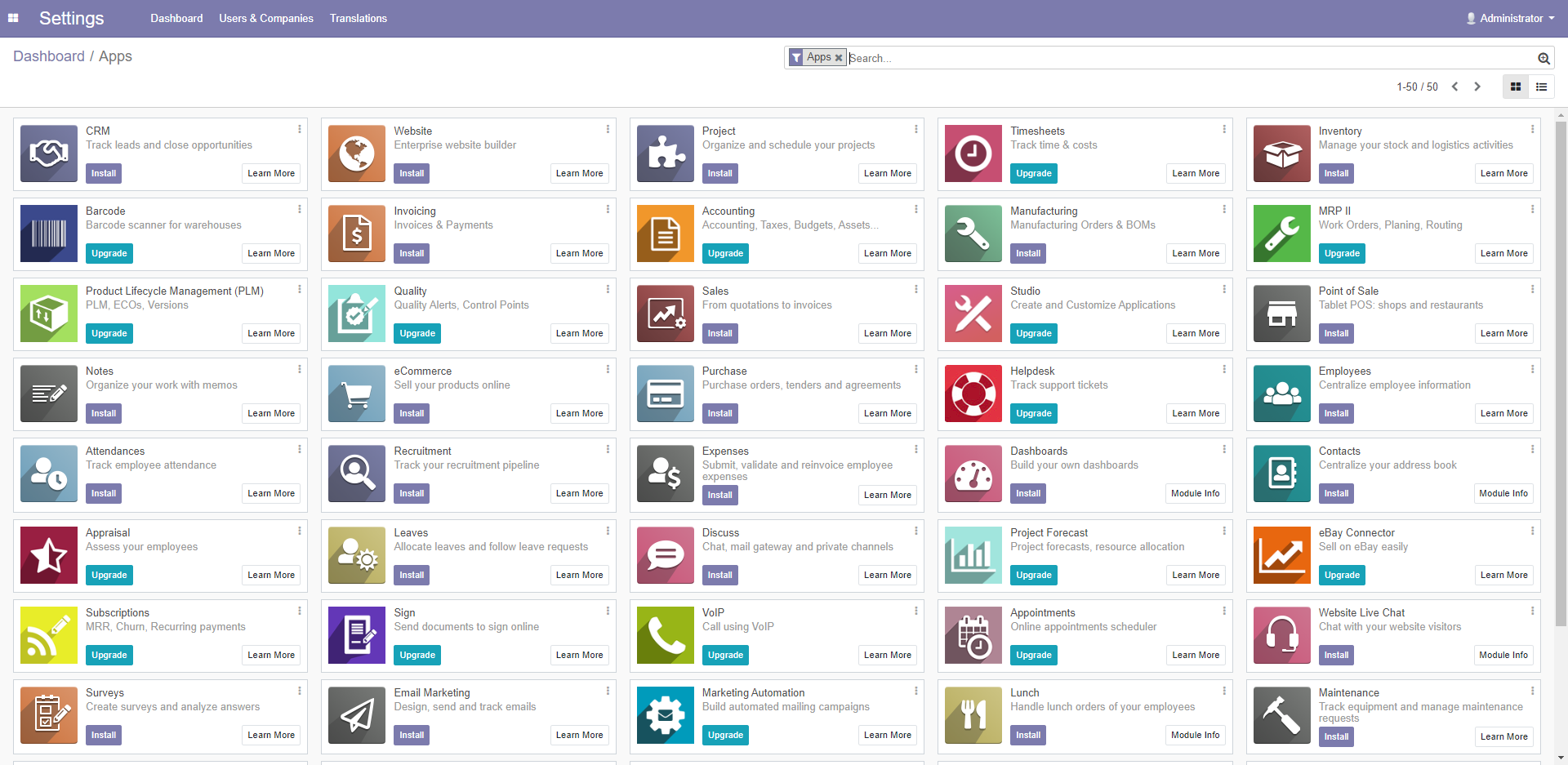
Odoo Standardmäßig verfügbare Apps
Dies sind die verfügbaren One-Click-Anwendungen, die Sie installieren könnten. Klicken Sie zuerst auf Installieren oder kaufen Sie den Dienst. Dann wird die Anwendung automatisch installiert. Wenn Sie eine App erwerben, sollte es in den In-App-Käufen angezeigt werden.
Appstore
Sie haben auch die Möglichkeit, dem Server weitere Apps hinzuzufügen, über die Appstore. Nicht alle werden in der Option APPS BROWSE angezeigt. Es gibt viele verfügbare Optionen, um auszuwählen, sodass Sie alles finden, was Sie brauchen.
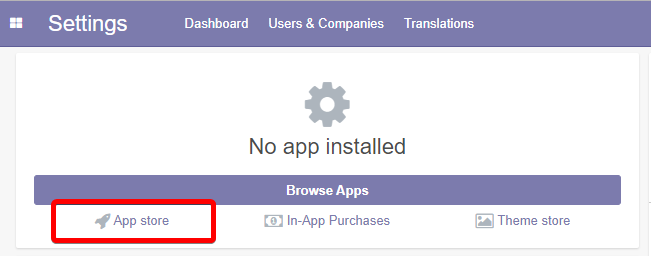
Online Odoo Apps Store
Diese Anwendungen sind alle Anwendungen von Drittanbietern, die von anderen ODOO-Benutzern erstellt wurden, und werden Ihrer ODOO-Installation hinzugefügt. Sobald Sie eines dieser Dienste erwerben, können Sie sie im Abschnitt IN-App-Käufe überprüfen.
In-App Käufe
Um die von Ihnen erworbenen Dienste anzuzeigen, können Sie auf die Einkäufe in APP klicken, wobei alle Apps angezeigt werden, die Sie in den ODOO-Einstellungen erworben haben.
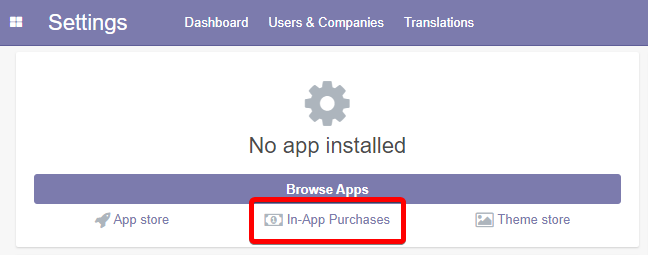
Gekaufte Odoo Apps
Themenspeicher
EIN Themenspeicher ist für Ihre ODOO-Installation verfügbar, um Ihre Benutzeroberfläche für Sie und Ihre Benutzer die Erfahrung zu erstellen, die Sie möchten.
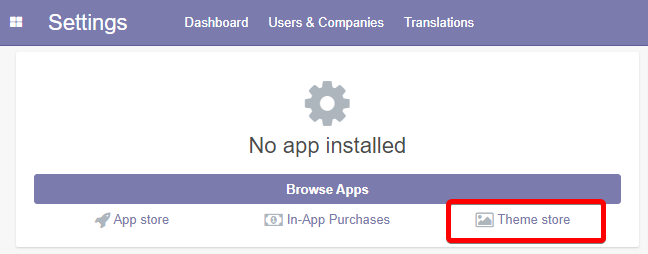
Odoo Theme Store
Odoo-Einstellungen - Übersetzungen
Es gibt auch eine Übersetzungsoption, die Sie auch verwenden können.Dies ist eine hilfreiche Funktion, da Sie die Spracheinstellungen jedes Benutzers einstellen können, um den Text automatisch in die von ihnen ausgewählte Sprache zu konvertieren, die jedoch die Standardsprache von ODOO nicht ändert.Dies ist im Übersetzungsabschnitt der ODOO-Einstellungen gefunden.
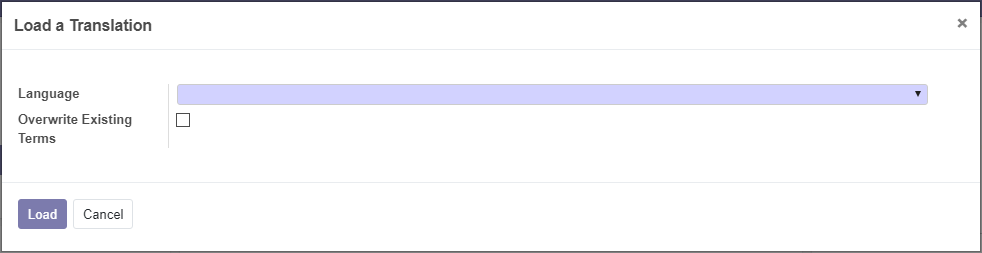
Laden einer neuen Übersetzung
Auf diese Weise können Sie die Sprache, die Sie hinzufügen möchten, als Sprachoption für jeden Benutzer festlegen.
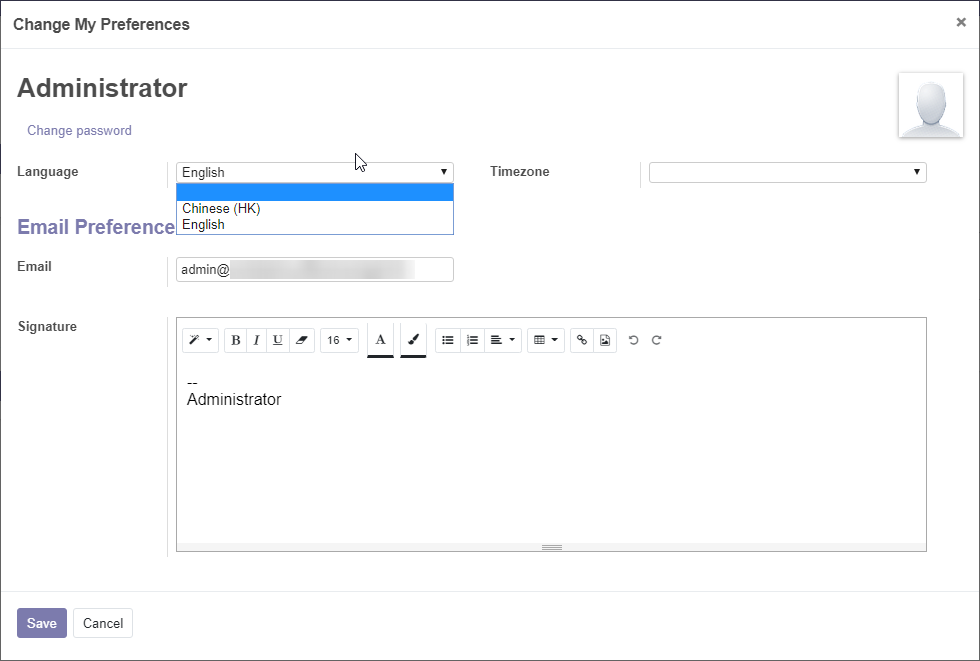
Festlegen einer Sprache aus einer geladenen Sprache
Odoo-Einstellungen - Benutzermanager
Um zusätzliche Benutzer in den ODOO-Einstellungen vorzunehmen, können Sie den Abschnitt Benutzermanager überprüfen. Auf diese Weise können Sie Personen per E-Mail einladen oder ermöglichen, dass Sie ein neues Konto für sie erstellen können.
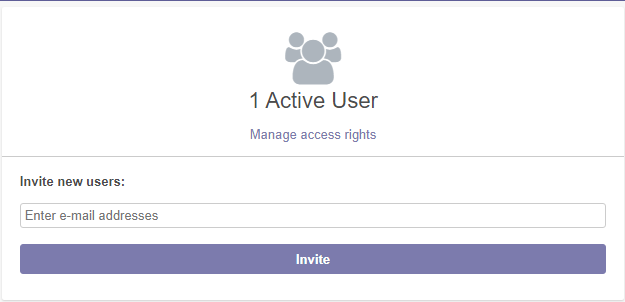
Odoo-Einstellungen - Benutzermenü
Wenn Sie auf die Zugriffsrechte verwalten klicken, können Sie dann alle aktuell erstellten Benutzer oder zumindest Benutzer anzeigen, um ihre Kontodaten zu verwalten und zu bearbeiten. Sie können neue Konten manuell mit der Option Erstellen erstellen, oder wenn Sie über eine CV-Datei oder gleichwertig verfügen, können Sie diese Benutzer importieren.

Benutzerliste
Wenn Sie auf Erstellen klicken, gelangen Sie in das folgende Fenster, mit dem Sie einen Benutzer manuell erstellen, den E-Mail- und Benutzernamen und ihre Berechtigungen einstellen können. Im Moment können Sie nicht viel mit dem Benutzer tun, aber wenn Sie weitere Installationen hinzufügen, wird jeder Benutzer mehr Optionen gewinnen, die Sie können
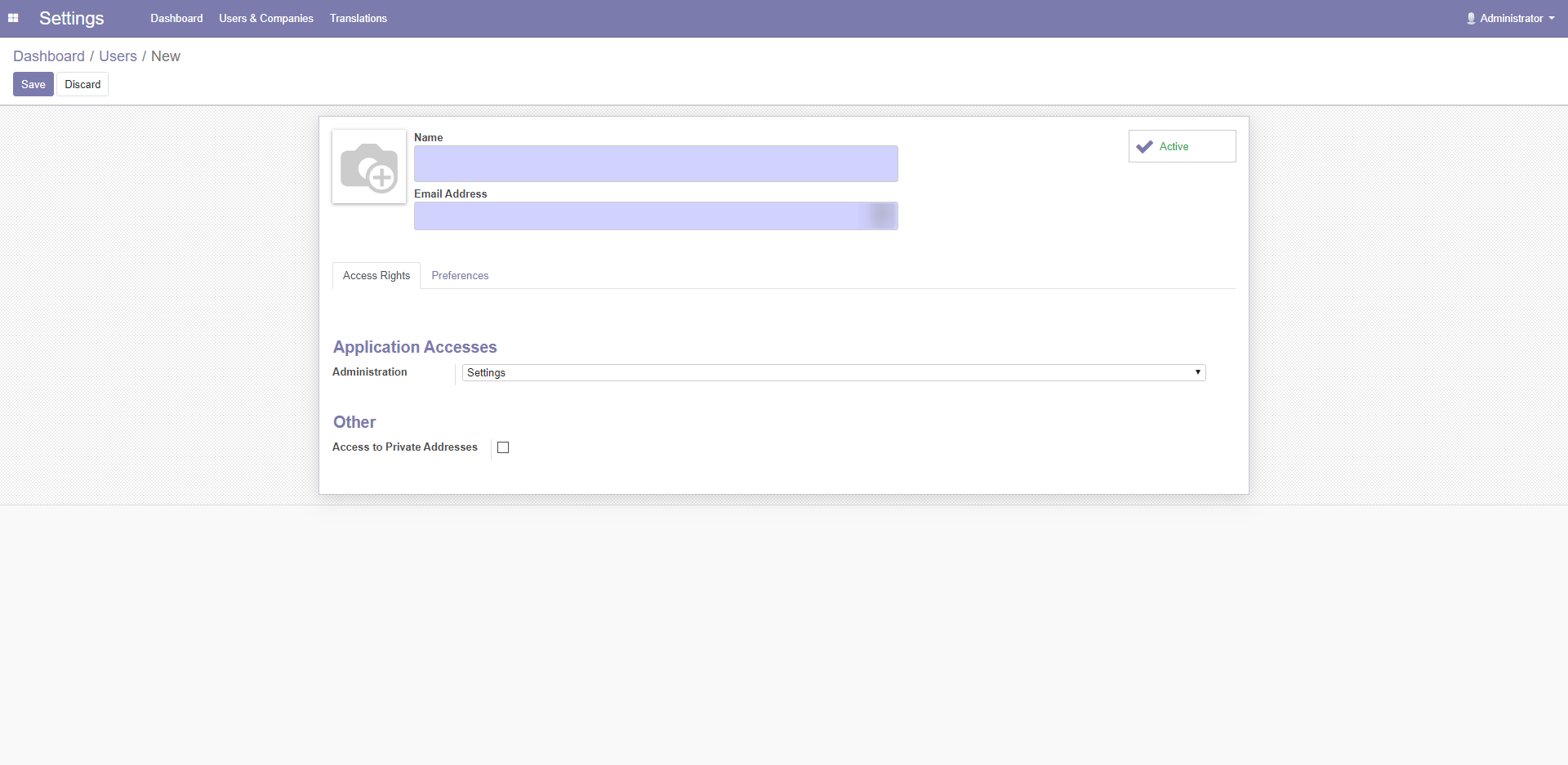
Benutzermenü bearbeiten
Odoo-Einstellungen - Meine Firma
Zum Bearbeiten der Informationen, Adressen, E-Mails und Kontakte Ihres Unternehmens. Sie können diese Änderungen im Odoo-Einstellungsbereich vornehmen.
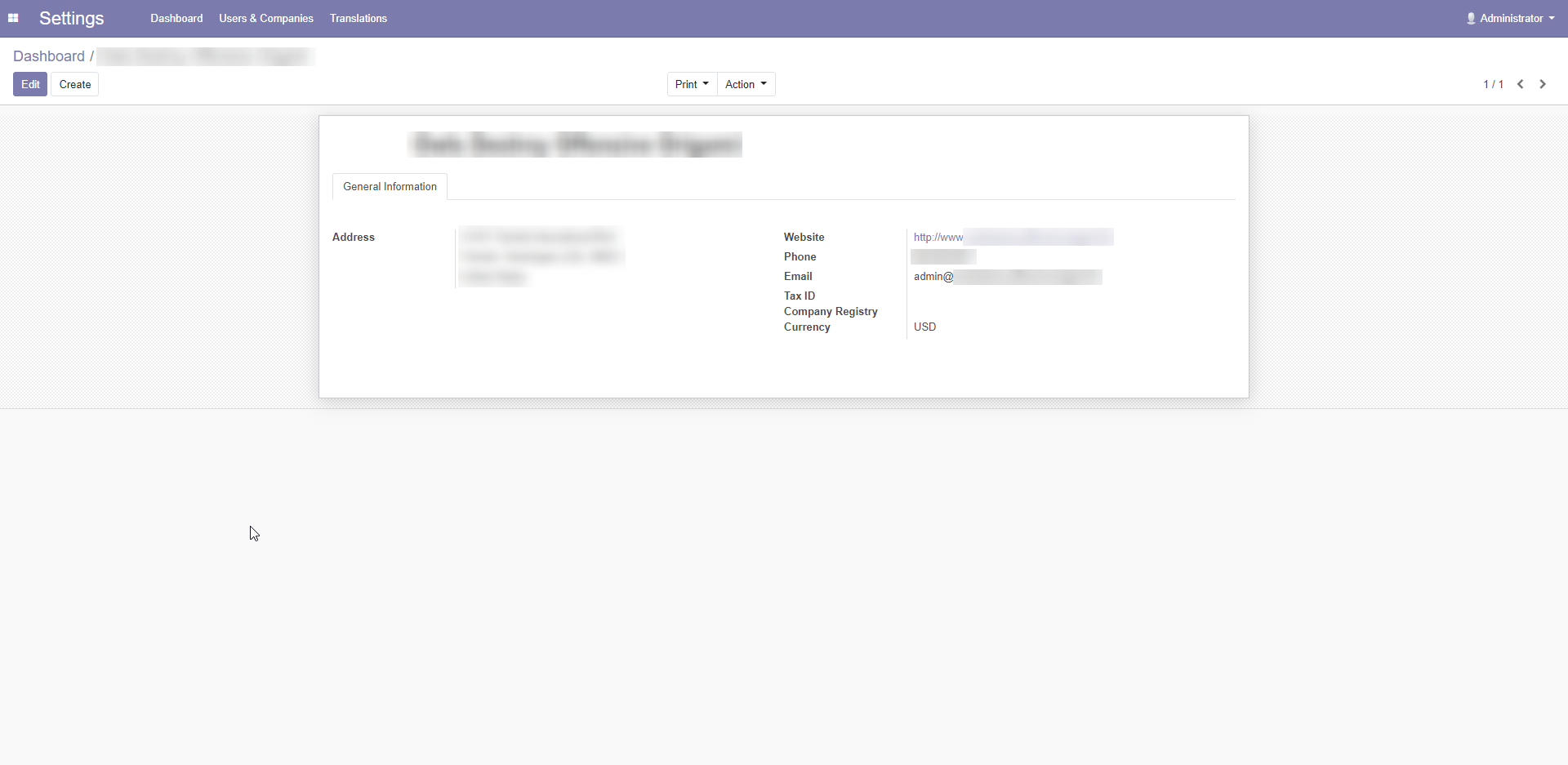
Odoo-Einstellungen - Seite mit Unternehmensinformationen
Um eine Liste aller von Ihnen erstellten Unternehmen anzuzeigen, können Sie an der Registerkarte Benutzer und Firmen an der TOP angeben, und wählen Sie Unternehmen aus.

In diesem Abschnitt können Sie Ihre aktuellen Unternehmen erstellen und bearbeiten. Sobald Sie mehr als eine haben, können Sie mit dem Dropdown-Menü oben rechts zwischen ihnen wechseln.
Geschrieben von Gregory Gilbert / November 8, 2019
